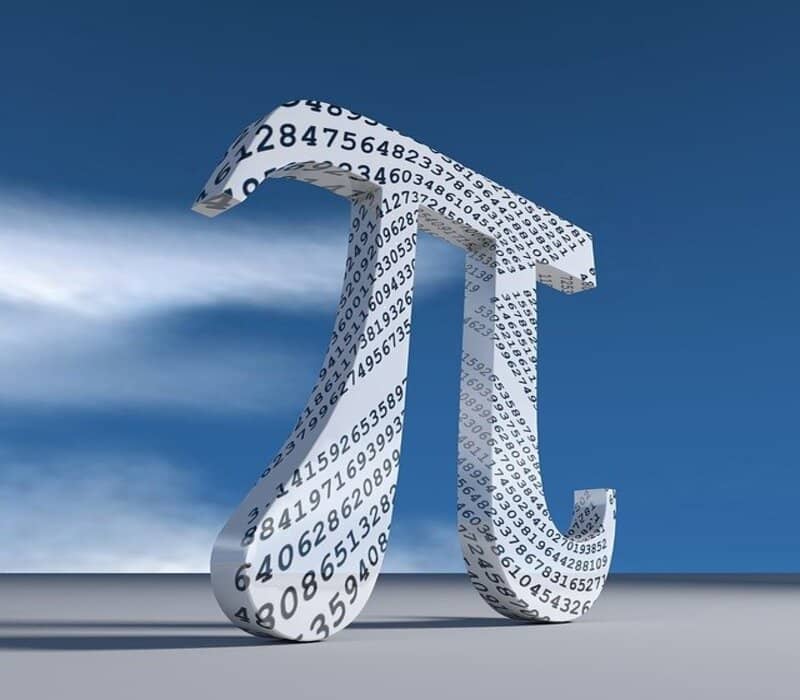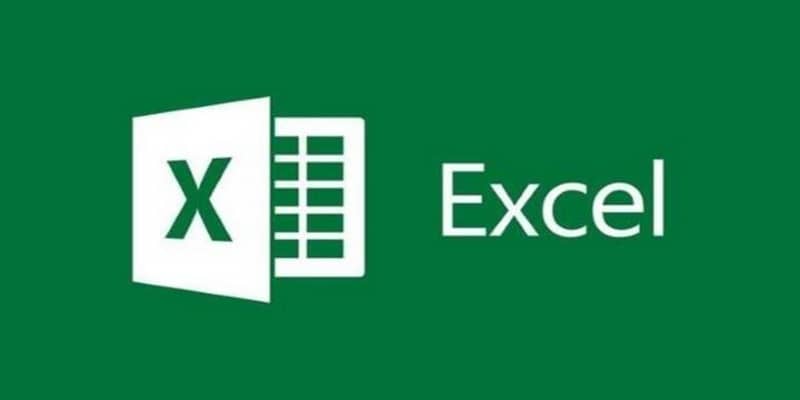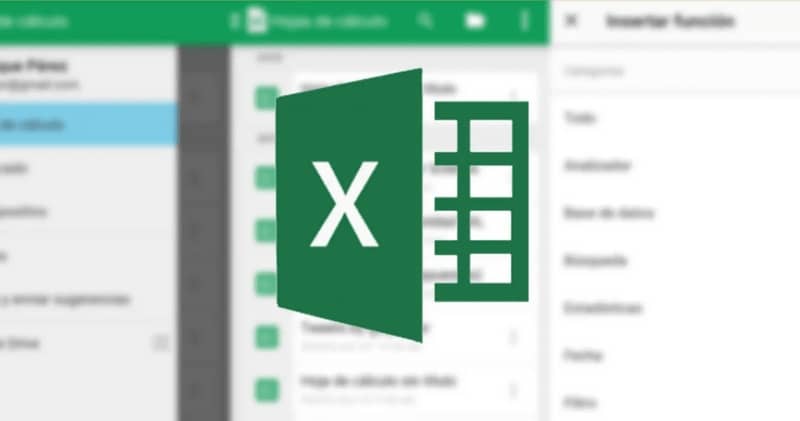Excel es la mejor herramienta informática que ofrece Microsoft Office para ejecutar tablas, tablas de entrada duplicada, hojas de cálculo y operaciones matemáticas. Si necesita hacer un cálculo que incluya la raíz, le mostraremos cómo use la función de raíz cuadrada, cúbica, cuarta o quinta en Excel de la forma más sencilla y sencilla.
Microsoft Excel es un procesador que ofrece la posibilidad de ejecutar sumas para subtítulos, totales, porcentajes, ordenamiento en orden ascendente y descendente, cálculos con fórmulas específicas, diferencias, estimaciones y un grupo significativo de funciones. Estos son utilizados por su menú o barra de herramientas, así como la entrada de datos en el panel de Excel.
Se utiliza habitualmente en empresas u oficinas exigentes cantidades y operaciones con cifras numéricas o calcular la tasa de crecimiento anual. También es una buena herramienta para mantener la nómina y la contabilidad.
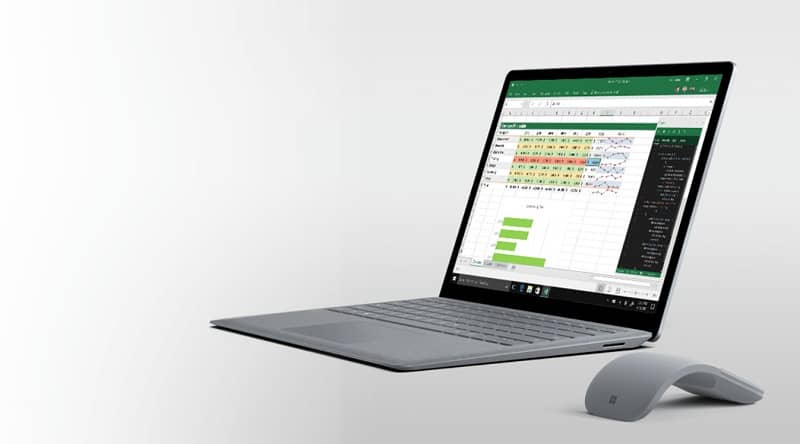
Sus funciones abarcan las operaciones más básicas. Incluso aquellas que son más complejas y se utilizan en ocasiones muy puntuales como la ciencia, la tecnología, la ingeniería, la arquitectura o cualquier otro campo que requiera cálculos precisos.
En esta ocasión, nos referiremos a frutos raíz, ya sea cuadrado (elevado a dos), cúbico (elevado a tres), cuarto o quinto.
Calcule que no se usa mucho en la vida cotidiana pero es justo extremadamente importante para áreas muy básicas, aunque no sabemos que los usamos.
¿Cómo usar la función de raíz cuadrada en Excel?
Sin entrar en más detalles sobre por qué o por qué desea realizar este tipo de cálculo, le informamos que Excel incluye dentro de sus funciones la opción de calcular; no solo la raíz cuadrada de un número, sino también el cúbico, el cuarto y el quinto.
Recordamos que Excel estructura sus hojas de cálculo en cuadros o celdas identificadas con número para fila y letra para columnas.
De esta manera, los encontramos más fáciles. mostrando sus coordenadas. También a través de este post le dejamos saber al sistema el número o números que formarán parte de la operación que queremos realizar. Para calcular la raíz cuadrada de un número, basta con ponernos en la celda donde queremos el resultado e ingresar los datos.
Comenzamos con los iguales (=) para que el sistema reconocer que se requiere una operación, luego escribimos ROOT y entre paréntesis las coordenadas del número a calcular.
Entonces aparecería: = RAÍZ (A1). No olvide confirmar para completar ENTER. Otra forma de hacerlo es siguiendo.
Vaya al menú de fórmulas, busque matemáticas y trigonometría, abra la barra de selección y seleccione una raíz. Ingrese el número que desea calcular su raíz cuadrada y seleccione aceptar. La fórmula que aparecerá en el panel de Excel será la misma que la fórmula ingresada en el paso anterior. También puede calcular la raíz cuadrada con la siguiente fórmula = POTENCIA (A1; 1/2).
Calcule un cubo, la cuarta o quinta raíz en Excel
Usando la función POTENCIA, la raíz cuadrada se calcula elevando el número a 1/2 potencia, como vimos en el último ejemplo. Entonces, si queremos hacer la misma operación con la raíz del cubo, entonces reemplazaremos el 1/2 con 1/3. Entonces, la fórmula se verá así: = POTENCIA (A1; 1/3).

También puede utilizar la señal de alimentación de la siguiente manera. = A1 ^ (1/3). Obtendrá el mismo resultado en ambos sentidos. Por lo tanto, para calcular la cuarta raíz de un número, deberás agregar 1/4 en la fórmula. Se verá así: = POTENCIA (A1; 1/4) o de esta otra forma que también es válida = A1 ^ (1/4).
Y en la última opción, la raíz quinta del número a a ser fijado con la fracción 1/5. Entonces las fórmulas serán así en ambos casos: = POTENCIA (A1; 1/5) o = A1 ^ (1/5). Con estas sugerencias, te resultará muy fácil calcular la raíz de un número, con 2, 3, 4 o 5 cualquier potencia.
La facilidad con la que Excel ofrece formas de ejecutar instrucciones nos permite utilizar otras opciones usar la función raíz y lograr el mismo resultado. Es cuestión de elegir el que parezca fácil y accesible, ejecutarlo y seguir los pasos con atención y asegurarse de que los resultados sean correctos.